Android-Smartphones machen heutzutage einige fantastische Bilder, insbesondere mit sich entwickelnder Technologie und mehreren Objektiven. Manchmal möchten Sie Ihre Fotos auf einem größeren Bildschirm sehen, und Sie möchten auch Ihre Daten bewahren, falls etwas mit Ihrem Telefon schief geht. Hier kommt der PC ins Spiel.
Das Übertragen von Fotos von Ihrem Android-Telefon auf Ihren Desktop ist einfach und es gibt viele verschiedene Möglichkeiten, dies zu tun. Wenn Sie Ihre Bilder sofort benötigen, ist die „kabelgebundene“ Methode am besten. Bei der zweiten Methode richten Sie Ihr Telefon so ein, dass Ihre Fotos über WLAN gesichert werden, damit Sie überall leicht darauf zugreifen können.
In diesem Artikel behandeln wir alles, was Sie über das Übertragen von Fotos von Ihrem Android-Gerät auf einen Computer wissen müssen.
Methode 1:Übertragen Sie Android-Fotos per USB-Kabel auf den PC
Die Übertragung über ein Kabel ist die schnellste und effizienteste Methode, um auf Ihre Fotos zuzugreifen, wenn Sie sofort darauf zugreifen möchten. Neben Ihrem Computer und Ihrem Telefon benötigen Sie lediglich ein USB-Kabel, um Ihr Telefon mit Ihrem Computer zu verbinden. In der Regel verwenden Sie zum Aufladen am besten das mit Ihrem Telefon gelieferte Kabel. Trennen Sie den Standard-USB-A-Stecker (die größere Seite) von Ihrem Netzteil und stecken Sie ihn in den Anschluss Ihres PCs.
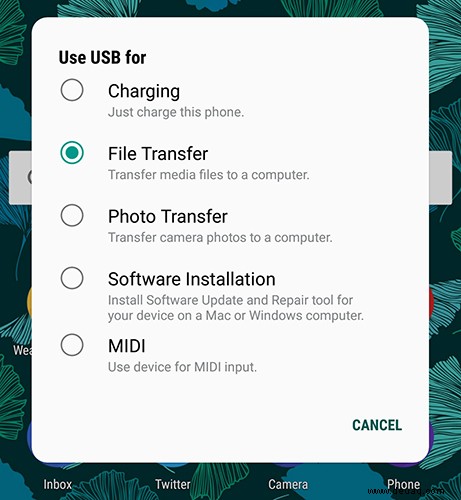
Nachdem Sie Ihr Telefon an Ihren PC angeschlossen haben, vergewissern Sie sich, dass Sie Ihr Telefon entsperrt haben. Verwenden Sie Ihren Fingerabdruck, Ihre PIN, Ihr Muster oder eine beliebige Sperrbildschirmeingabe, damit Ihr PC auf das Telefon zugreifen kann.
Möglicherweise müssen Sie die USB-Optionen Ihres Geräts ändern. Der Vorgang variiert je nach Ihrer Android-Version. Hier sind ein paar Beispiele.
Fotos über USB auf Android 10 und höher übertragen
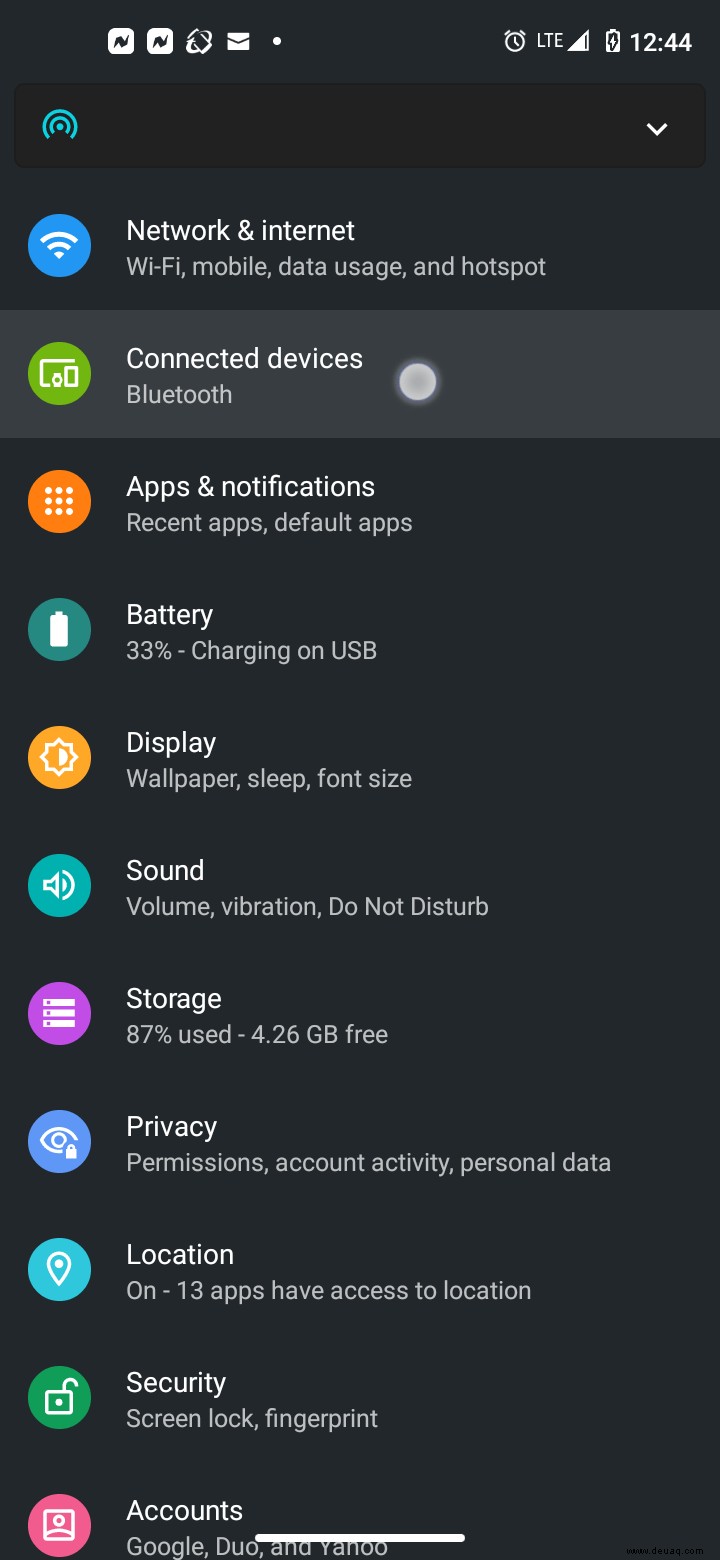
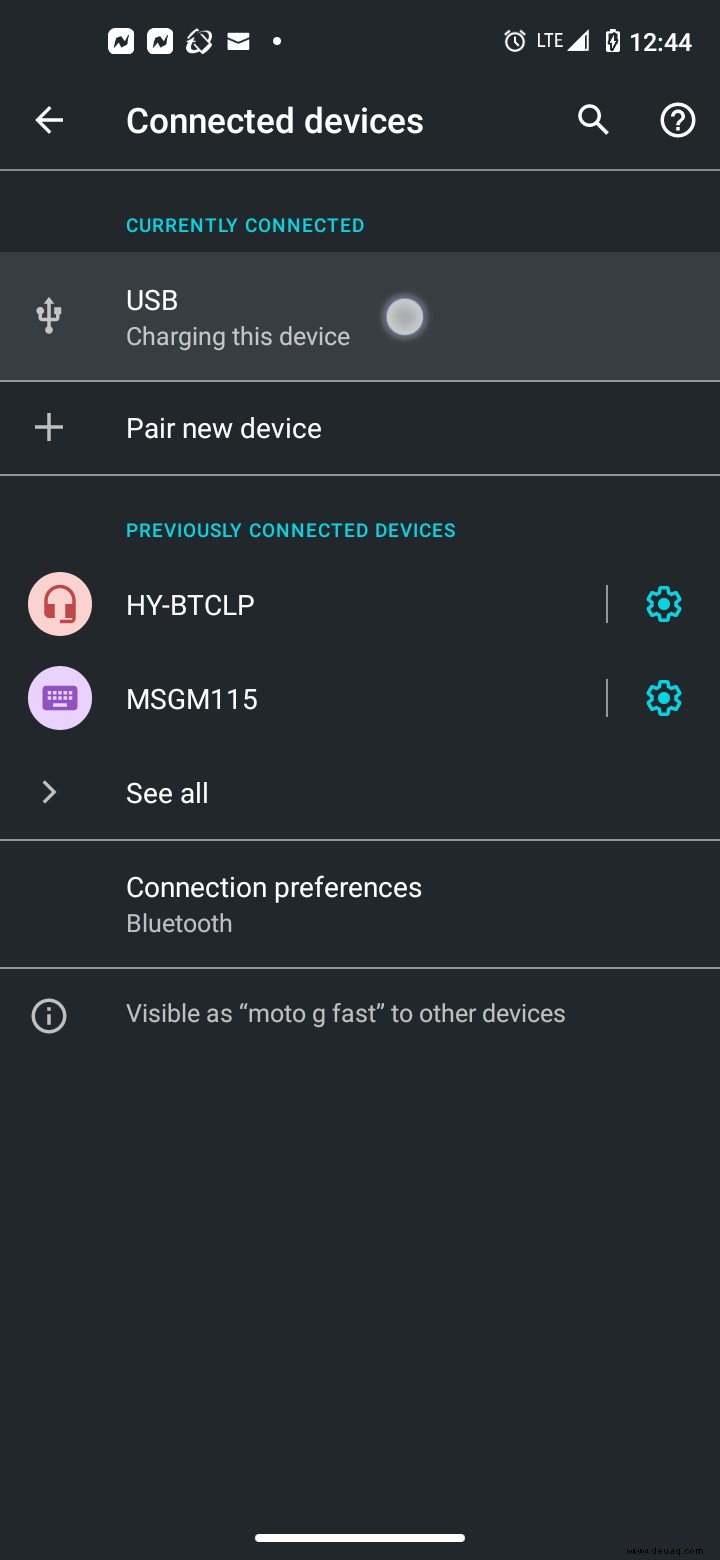
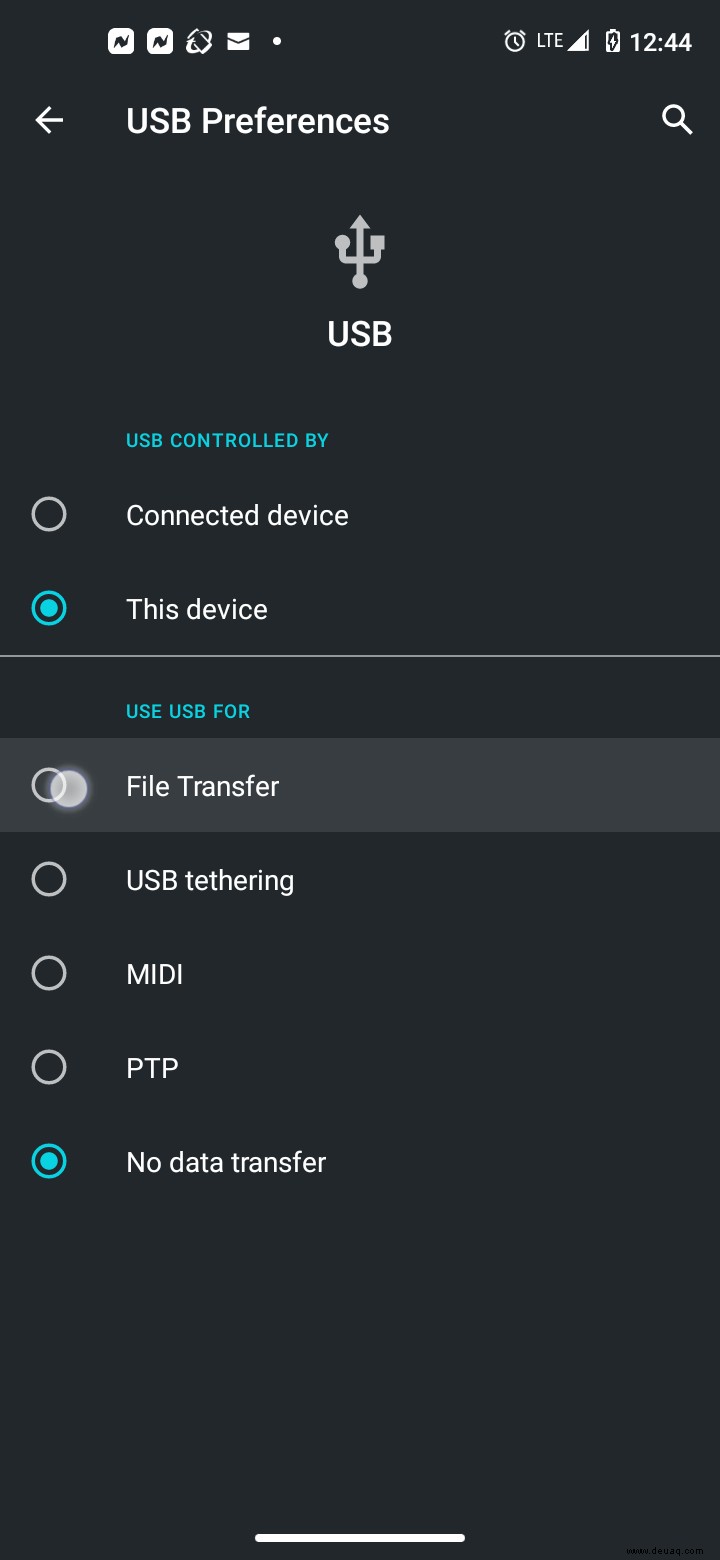
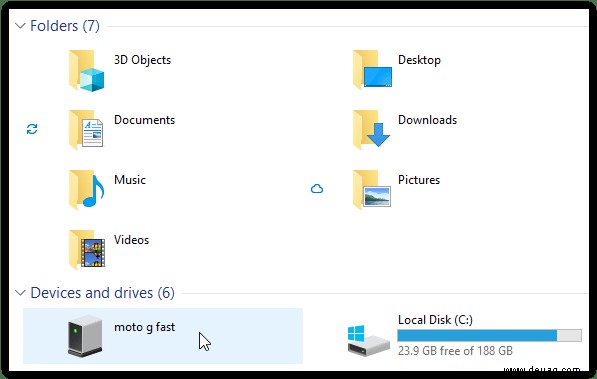
Fotos mit Android 6 (Marshmallow) USB auf PC übertragen
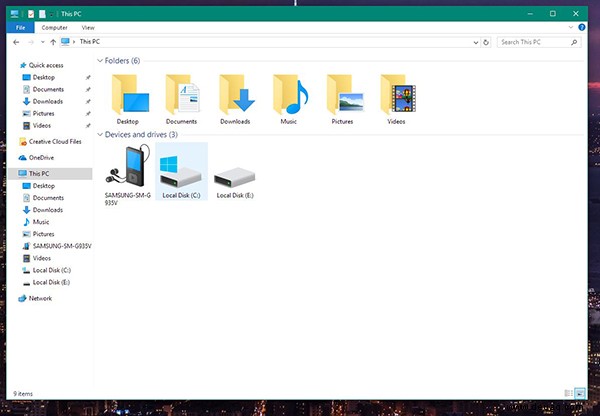
- Öffnen Sie zunächst den „Datei-Explorer Ihres Computers “, finden Sie Ihr Gerät auf der linken Seite aufgelistet. Wenn Sie ein Telefon mit internem Speicher und einer SD-Karte verwenden, sehen Sie zwei verschiedene Systeme zum Durchsuchen. Auf meinem PC sind sie (hilfreich) mit „Telefon“ gekennzeichnet “ und „Karte .“ Ich speichere meine Fotos auf meiner SD-Karte, aber Sie sollten dieses Menü auswählen, wenn Sie sie auf Ihrem Telefon behalten.
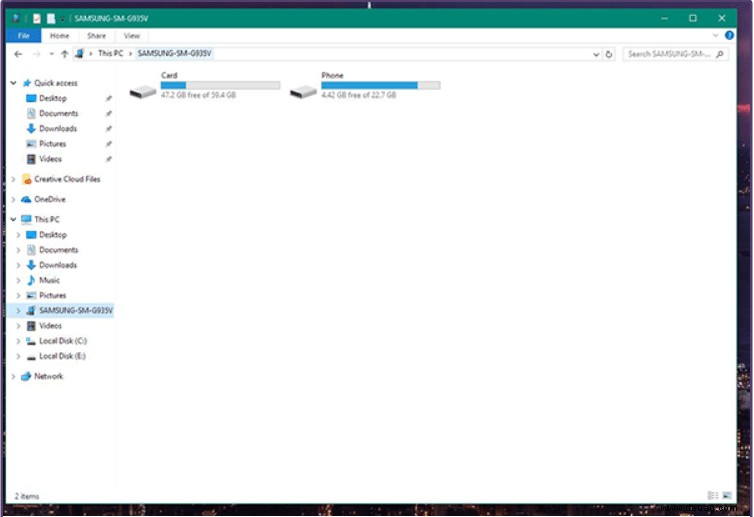
- Sobald Sie sich im Dateisystem Ihres Telefons befinden, sollten Sie nach einem Ordner mit dem Titel „DCIM suchen “, was für Digital Camera Images steht. Dieser Ordner enthält alle Bilder Ihrer Kamera, jedoch keine anderen Dateien wie Screenshots oder Downloads (normalerweise befinden sich diese in Ordnern mit dem Titel „Screenshots “ und „Downloads .“
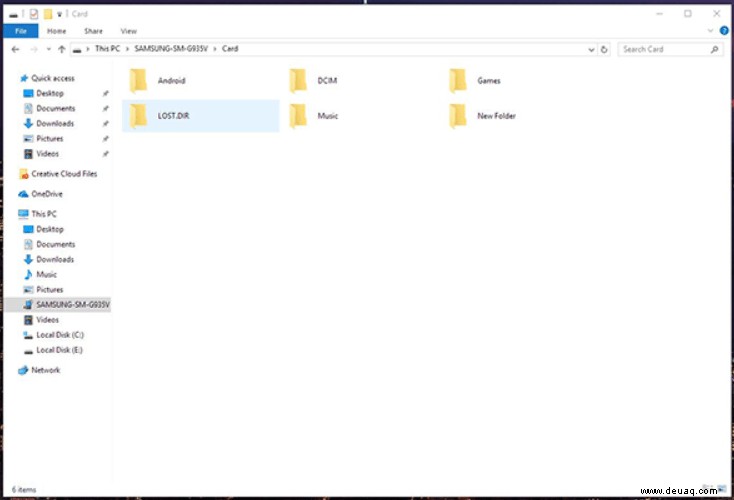
- Wenn Sie Ihre Fotos auf einer SD-Karte speichern, finden Sie die Ordner möglicherweise wieder im internen Speicher Ihres Telefons. Jede Datei enthält ein Miniaturbild des Bildes, und Sie können nach Datum, Name, Größe usw. sortieren, genau wie in jedem anderen Ordner auf Ihrem PC. Sobald Sie das Foto oder die Fotos gefunden haben (oder wenn Sie alles auf Ihren PC kopieren möchten), treffen Sie Ihre Auswahl wie gewohnt und ziehen Sie sie in einen Ordner oder Speicherort auf Ihrem PC (Fotos, Desktop, Dokumente usw.)
- Sobald Sie Ihre Dateien auf Ihren Computer gezogen haben, wurden sie von Ihrem Telefon auf Ihren PC kopiert – nicht gelöscht oder verschoben, sondern nur kopiert –, wo Sie sie nach Belieben bearbeiten oder drucken können. Dieser Vorgang braucht Zeit, je nachdem, wie viele Fotos Sie kopieren (je mehr Sie kopieren, desto mehr Zeit haben Sie).
- Sobald Sie den Übertragungsvorgang Ihrer Fotos abgeschlossen haben, können Sie Ihr Telefon trennen. Wie bei den meisten modernen Smartphones müssen Sie Ihr Gerät nicht auswerfen, um es sicher zu entfernen. Stellen Sie einfach sicher, dass die Übertragung Ihrer Dateien abgeschlossen ist, bevor Sie dies tun.
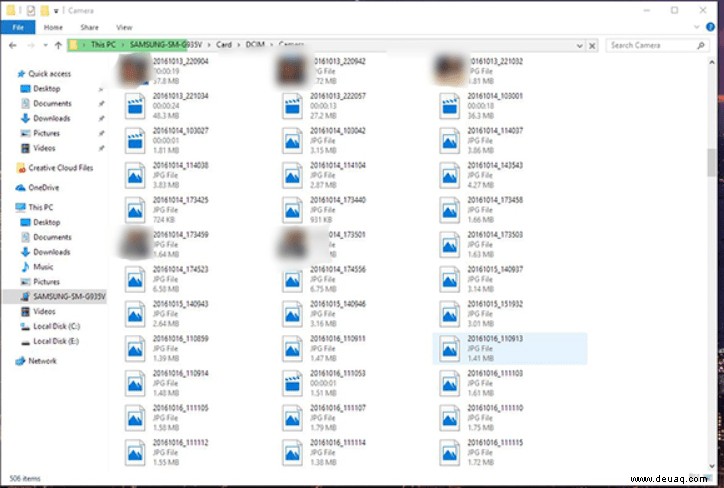
Methode 2:Android-Fotos mit Google Fotos auf den PC übertragen
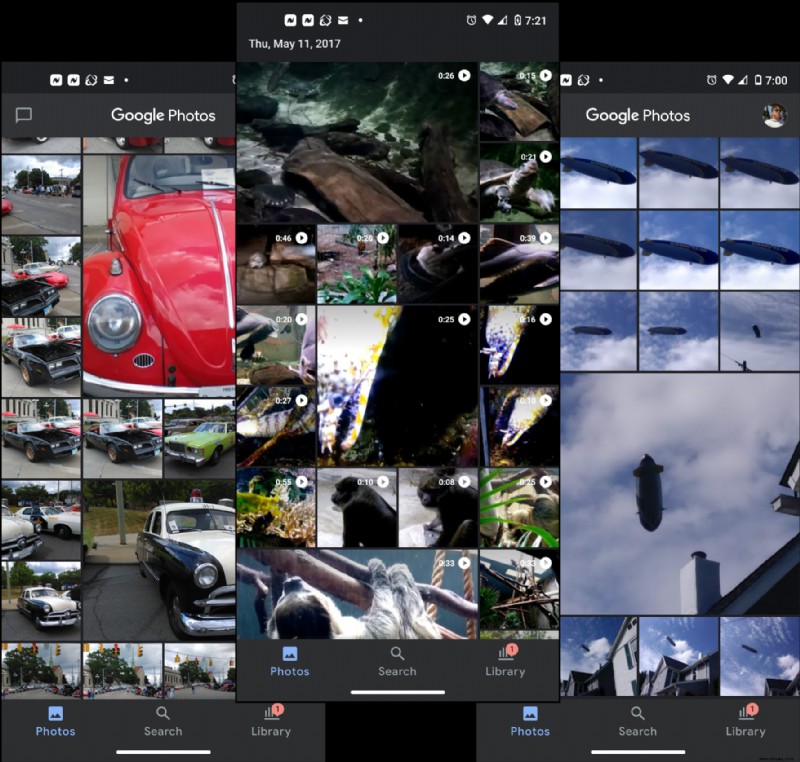
Abgesehen von USB-zu-PC-Dateiübertragungen erfordert Cloud-Speicher keinerlei Anschlüsse, aber es erfordert ein wenig Geduld beim Übertragen von Fotos auf den PC. Voraussetzung ist natürlich eine Internetverbindung. Geplante Änderungen an Google Fotos haben jedoch die Art und Weise verändert, wie das Unternehmen mit Ihren Bildern umgeht.
Gegen Ende des Jahres 2020 hat Google eine zukünftige Änderung der Geschäftsbedingungen für den persönlichen Cloud-Speicher festgelegt, die die Abschaffung des kostenlosen/unbegrenzten Google Fotos-Speichers für Bilder widerspiegelt. Diese Richtlinie ist am 1. Juni 2021 in Kraft getreten, aber alle aktuellen Bilder verbleiben in „Fotos“, unbeeinflusst von der neueren Richtlinie.
Die Qualitätsoptionen von Google Fotos verstehen
Google bietet zwei unterschiedliche Einstellungen zum Hochladen von Fotos an:Speicherschoner (früher Hohe Qualität genannt) und Originalqualität .
Über Google Fotos-Speichersparer
Die Einstellung „Storage Saver“ erstellt komprimierte Kopien Ihrer Dateien und speichert sie in Ihrem Google Storage-Konto (kombinierter Speicherplatz aus Drive, Fotos und einem Google One-Abonnement). Diese Fotos werden auf 16 MP verkleinert, was bedeutet, dass die meisten Smartphone-Fotos nicht an Auflösung oder Qualität verlieren. Videos werden auf 1080p komprimiert (wenn sie mit einer höheren Auflösung wie 4K aufgenommen werden) und behalten trotz der Komprimierung ihre Qualität bei.
Informationen zur Originalqualität von Google Fotos
Die Einstellung „Originalqualität“ erhält Ihre Auflösungen ohne jegliche Komprimierung . Wenn Sie ein professioneller Fotograf sind oder Bilder mit einer höheren Auflösung als 16 MP benötigen, können Sie Google Fotos so einstellen, dass Ihre Bilder in Originalqualität hochgeladen werden. Diese Uploads nutzen Ihren Google-Speicherplatz (15 GB kostenlos für Drive-, Fotos- und Google One-Abonnements). Jeder Google-Nutzer hat 15 GB kostenlosen Google-Speicherplatz, und monatliche Pläne von Google One erhöhen die Speichergrenzen von 100 GB auf bis zu 2 TB. Es gibt andere Speicheroptionen, aber die meisten Benutzer werden nicht mehr als zwei Terabyte Cloud-Kapazität benötigen.
So verwenden Sie Google Fotos zum Übertragen von Bildern von Android auf den PC
Für 95 % der Nutzer ist es ausreichend, Google Fotos auf den Standardeinstellungen und der Option "Speicherschoner" zu belassen. Um Fotos mit Gogole Photos von Android auf Ihren PC zu übertragen, laden Sie sie in Ihr Google Storage-Konto hoch und laden sie dann auf Ihren PC herunter. Es ist ein sehr einfacher Prozess. Wie bereits erwähnt, ist etwas Geduld erforderlich, aber Sie können den Vorgang auch etwas beschleunigen. Hier ist, was zu tun ist.
- Nehmen Sie auf Ihrem Android-Gerät den Screenshot auf, den Sie auf den PC übertragen möchten, machen Sie ein Foto oder fahren Sie einfach mit dem nächsten Schritt fort, um vorhandene Fotos zu übertragen.
- Starten Sie „Google Fotos“ auf Ihrem Android-Gerät. Dieser Schritt fordert Fotos auf, alle neuen Bilder automatisch mit der Cloud zu synchronisieren, anstatt zu warten, bis entschieden wird, sie im Hintergrund zu synchronisieren.
- Öffnen Sie Ihren bevorzugten Browser auf Ihrem PC und gehen Sie zu Google Fotos. Melden Sie sich mit demselben Android-Konto an (falls noch nicht angemeldet), das Ihre Fotos enthält.
- Suchen Sie nach den Bildern, die Sie auf Ihren PC übertragen möchten, und klicken Sie auf das "eingekreiste Häkchen" der einzelnen Wochen, Tage oder Miniaturansichten Dieser Schritt fügt jedem ausgewählten Element ein Häkchen hinzu. Durch einfaches Klicken auf ein Bild wird es geöffnet, anstatt es auszuwählen.
- Klicken Sie oben rechts auf der Seite auf die „vertikalen Auslassungspunkte“ (drei vertikale Punkte) und wählen Sie "Herunterladen."
- Ihre Fotos werden jetzt in einer gezippten Datei auf Ihren PC heruntergeladen, es sei denn, Sie haben nur ein Bild ausgewählt.
- Öffnen Sie den heruntergeladenen ZIP-Ordner, um die Fotos anzuzeigen, oder verschieben Sie sie an eine beliebige Stelle. Sie können die Bilder auch extrahieren und in einem anderen Ordner auf Ihrem PC ablegen.
Die Verwendung von Google Fotos zum Übertragen von Bildern von Ihrem Android-Gerät auf Ihren PC ist ziemlich einfach. Die erforderliche Geduld hängt davon ab, welche Fotos Sie übertragen möchten. Es gibt kein "Alle auswählen". “, sodass Sie Ihre Bilder manuell auswählen müssten, aber Sie haben zumindest die sekundäre Option, Wochen und Tage auszuwählen.
Es gibt eine zweite Option in Google Fotos namens „Google Takeout“, die eigentlich Teil von Google als Ganzes ist. Mit Takeout werden alle gespeicherten Fotos auf einen Schlag auf Ihren PC heruntergeladen. Sie können anpassen, was nach Ordnername oder Jahr gesichert wird. So geht's.
- Greifen Sie auf Ihre synchronisierten Android-Fotos zu, indem Sie in einem Browser direkt zu Google Fotos gehen.
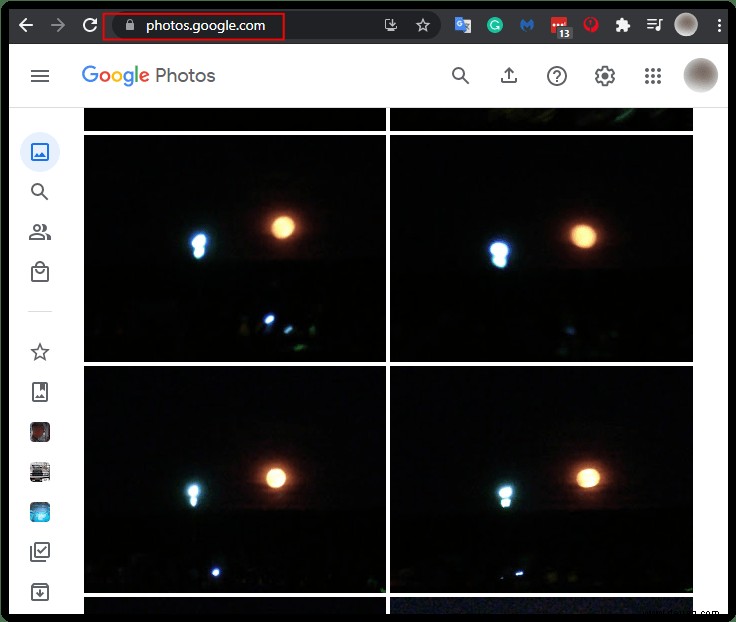
- Klicken Sie auf „Einstellungen“ (Zahnradsymbol) im oberen rechten Bereich von Google Fotos.
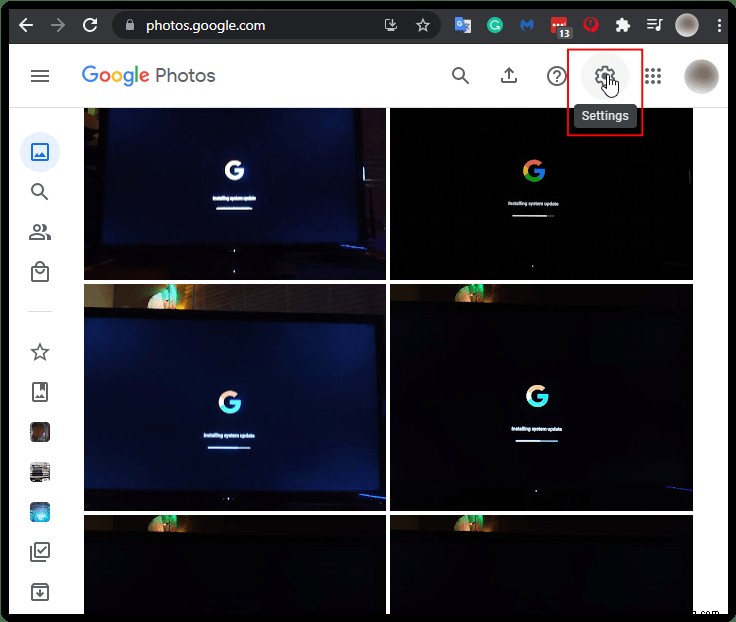
- Im Bereich „Daten exportieren Klicken Sie in der Zeile „Mehr anzeigen“ auf „Mehr anzeigen“ (Pfeilspitze nach unten).

- Wählen Sie "Sicherung." aus
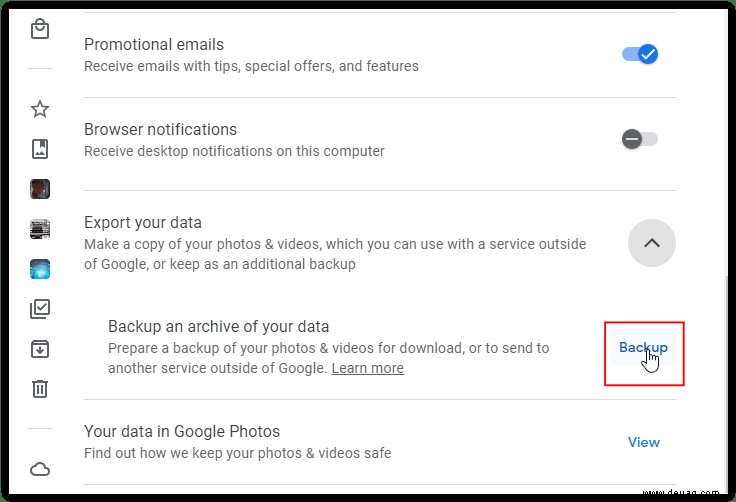
- Klicken Sie auf „Alle Fotoalben enthalten“ um auszuwählen, welche Ordner Sie auf Ihren PC herunterladen möchten.
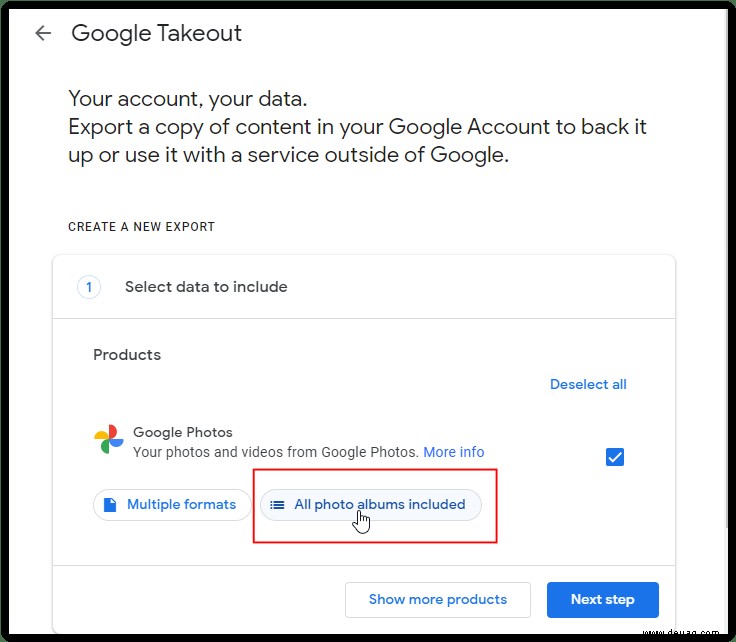
- Häkchen Sie alle Ordner ab, die Sie sichern möchten (auf PC herunterladen).
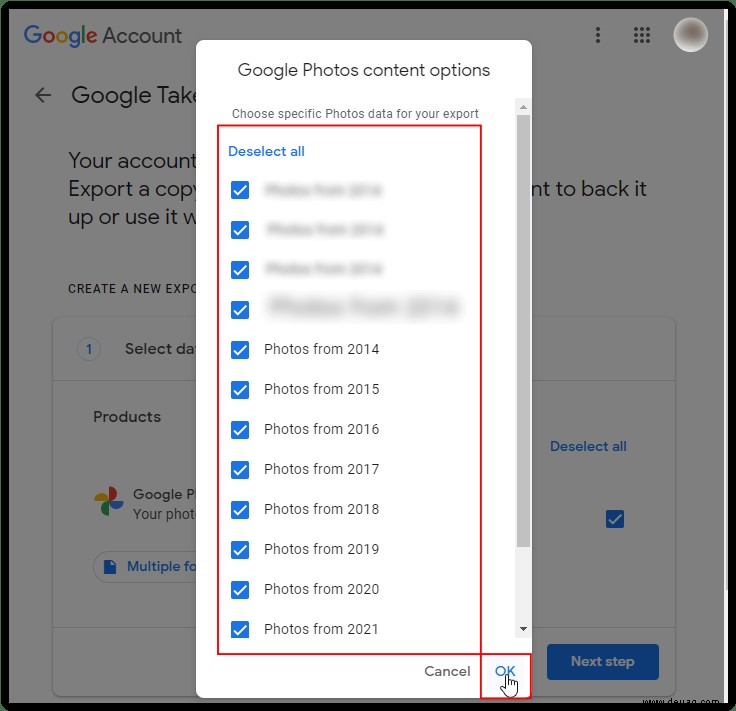
- Klicken Sie auf „Nächster Schritt. „

- Wählen Sie „Einmal exportieren.“ aus der „Frequenz " Sektion. Sie können auch andere Optionen wie Dateityp und Liefermethode auswählen.
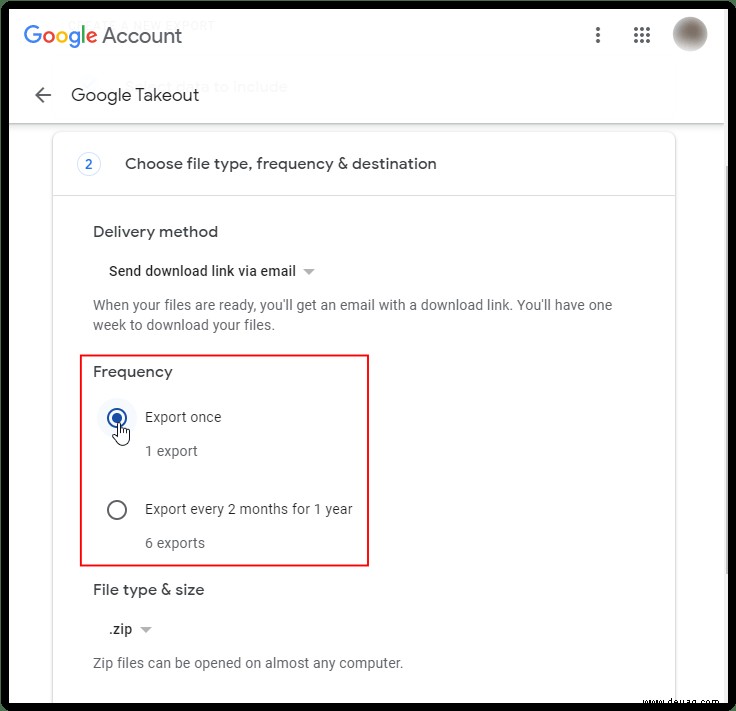
- Klicken Sie auf „Export erstellen“ Wenn Sie fertig sind, werden die Fotos auf Ihrem PC gesichert.
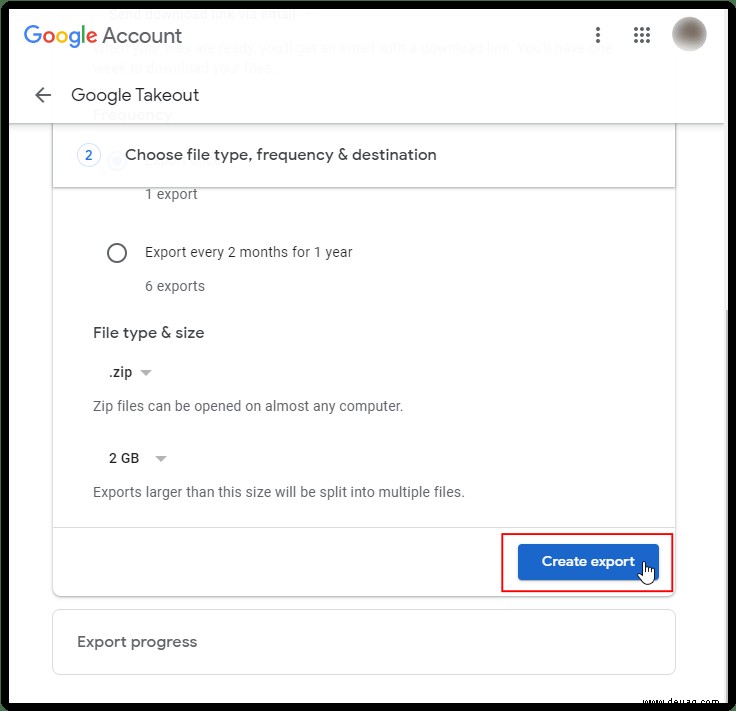
- Die Datei „Exportfortschritt ” Abschnitt zeigt den aktuellen Status Ihres Downloads an.
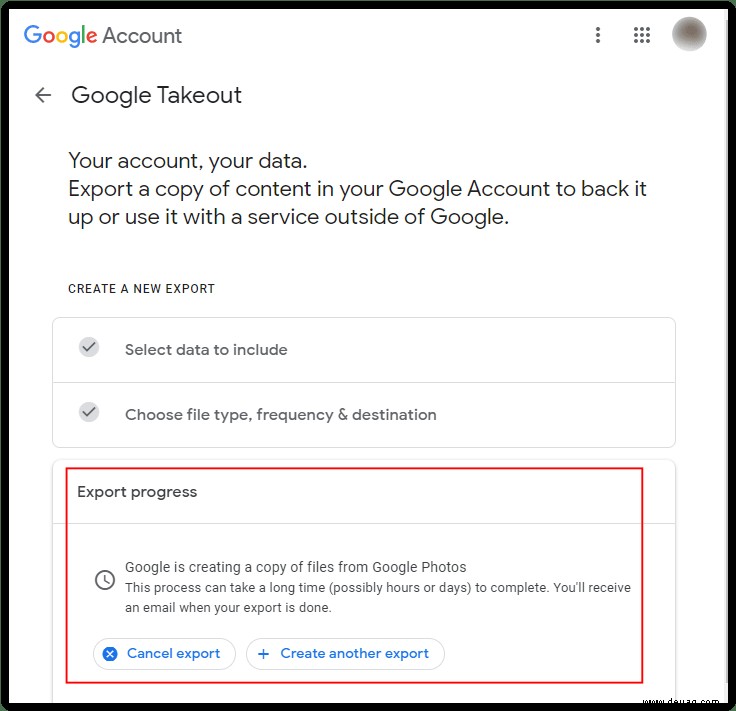
- Klicken Sie zuletzt auf “Herunterladen” Link, um Ihre Fotos auf Ihren PC zu kopieren.
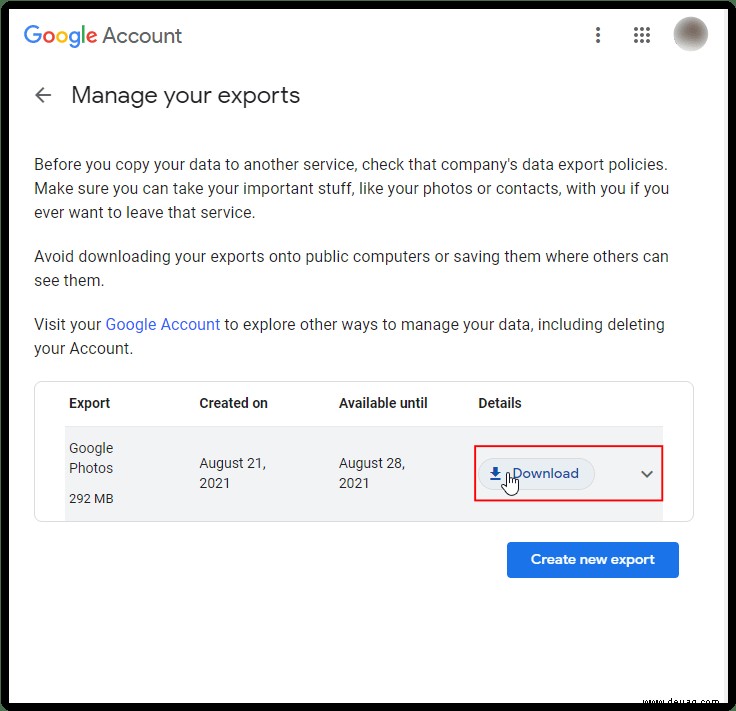
Nachdem Sie die obigen Schritte ausgeführt haben, haben Sie Fotos von Ihrem Android-Gerät auf Google Fotos hochgeladen und sie dann auf Ihrem PC gesichert. Mit anderen Worten, Sie haben Android-Fotos erfolgreich drahtlos auf Ihren PC übertragen!
Methode 3:Bilder auf Amazon Photos übertragen
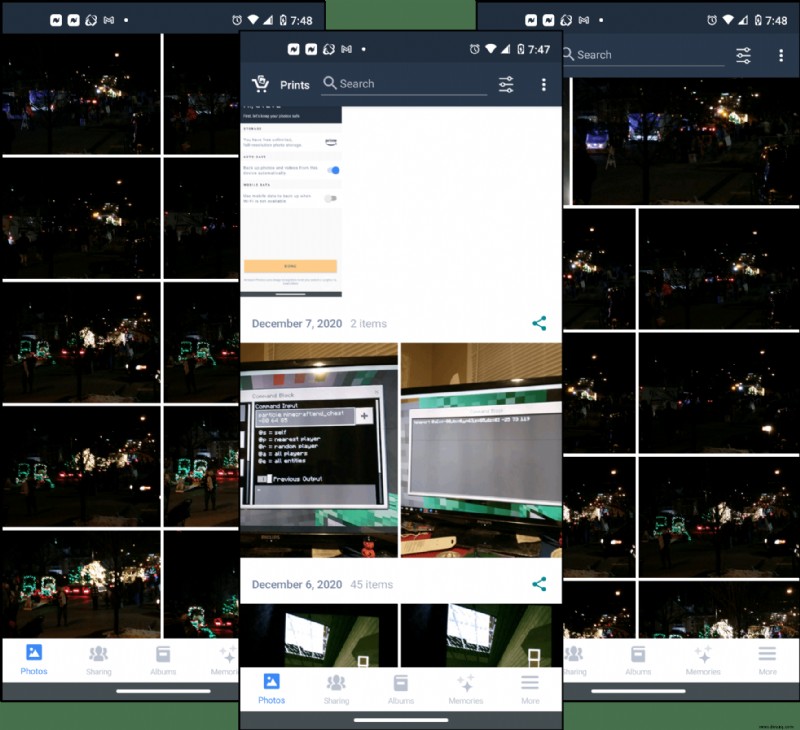
Amazon bietet genau wie Google Cloud-Speicher für Bilder an, und die App heißt Amazon Photos. Viele werden mit den zukünftigen Änderungen an Google Fotos zum kostenlosen Cloud-Speicher von Amazon strömen, vorausgesetzt, sie haben eine Prime-Mitgliedschaft. Mit Prime erhalten Sie unbegrenzten Bildspeicher in voller Auflösung in der Cloud. Ohne Prime erhalten Benutzer nur 5 GB Speicherplatz, was weniger ist als bei Google Fotos, einschließlich 15 GB Speicherplatz. Amazon verwendet die Cloud jedoch nur für Bilder, während Google Drive für alle Ihre Daten verwendet.
Nachdem das Telefon seine erste Sicherung beendet hat (was ich über Nacht empfehle), gibt es nicht mehr viel zu tun. Amazon Photos ist auch eine großartige Möglichkeit, Ihre Fotos zu verwalten, zu bearbeiten und Effekte anzuwenden. Wenn Sie nach einer Möglichkeit suchen, Ihre Fotos auf Ihren PC zu bringen, werden Sie froh sein, dass jedes Bild jederzeit in der Web-App von Amazon verfügbar ist.